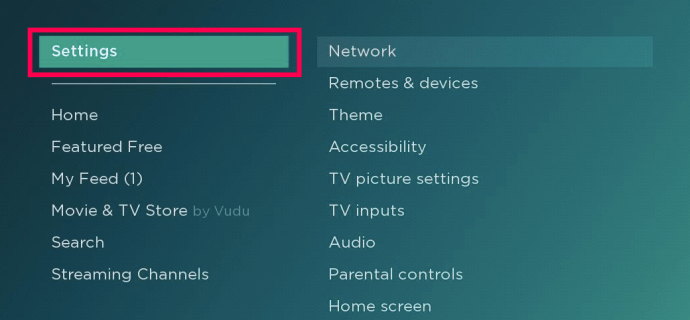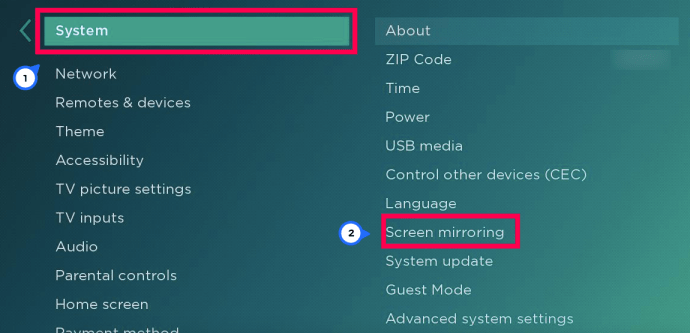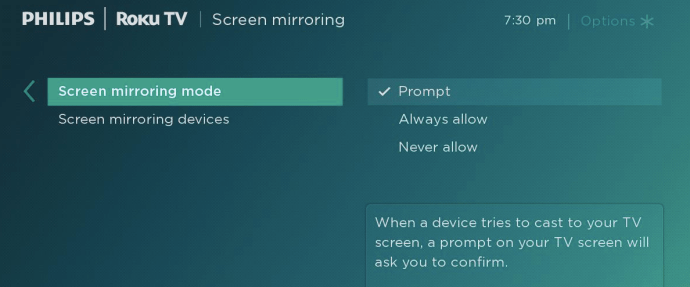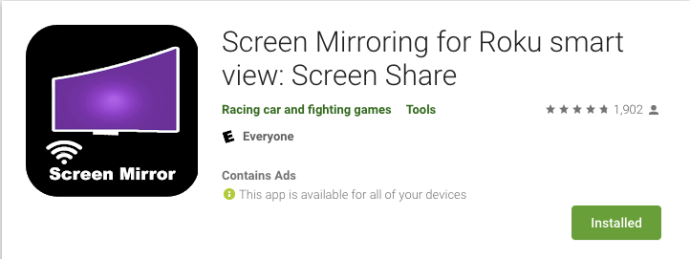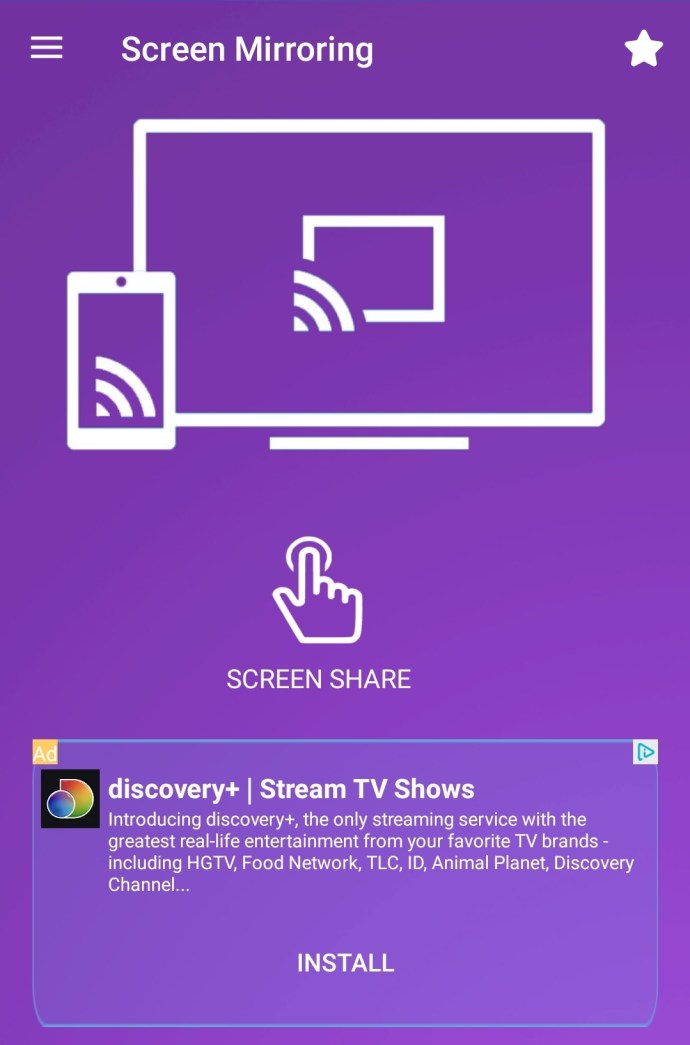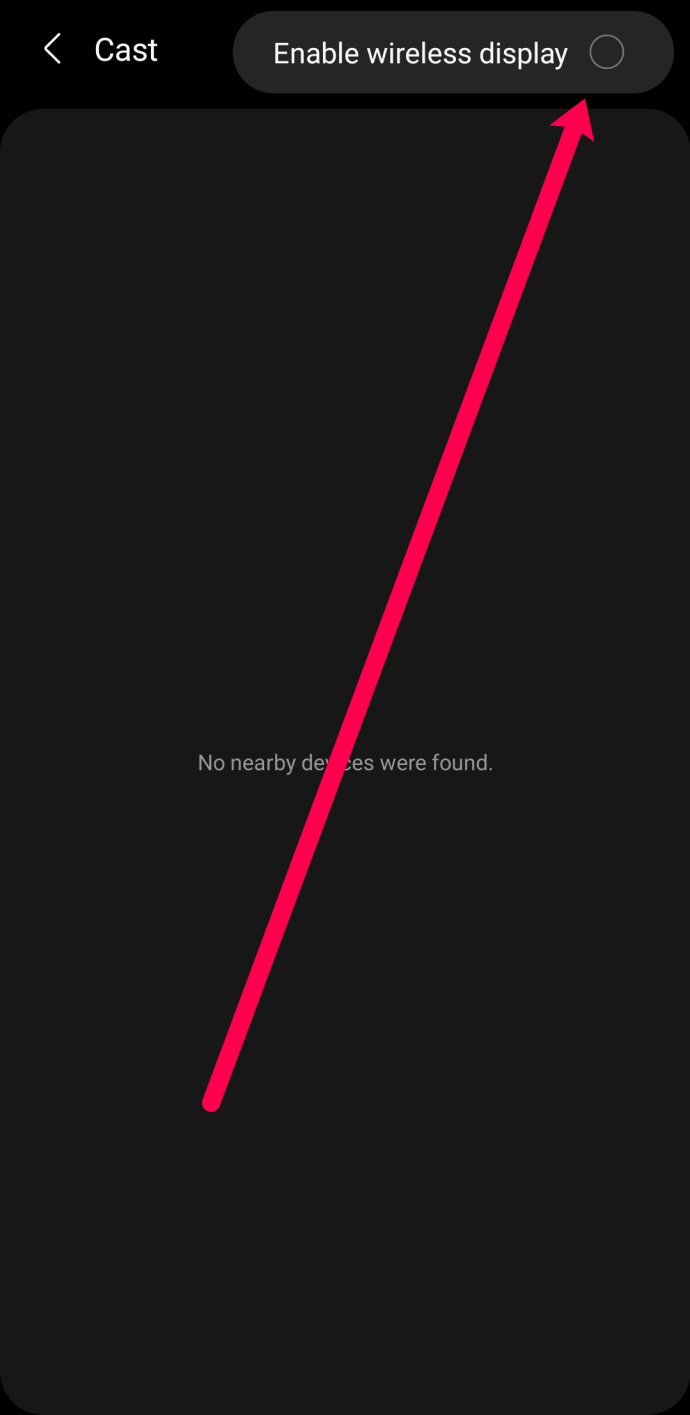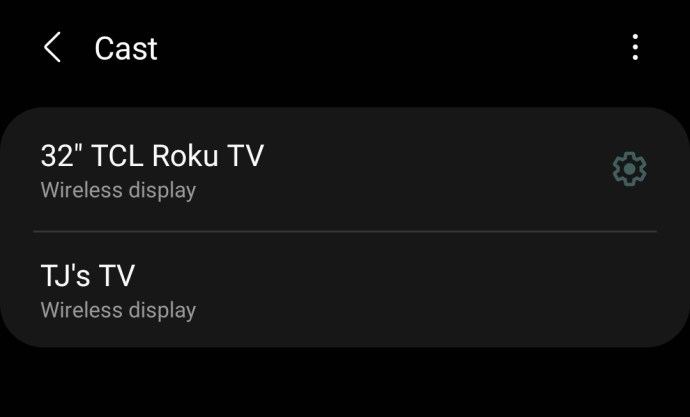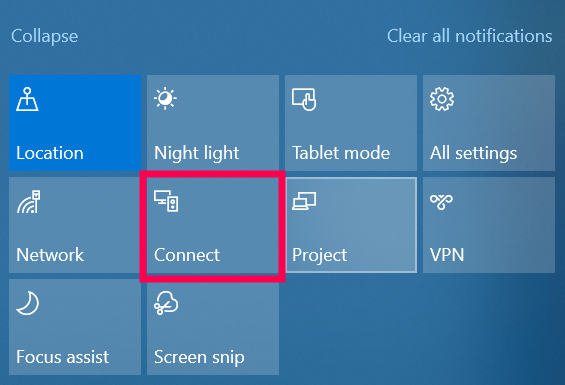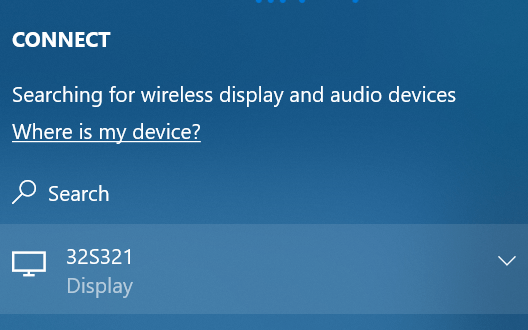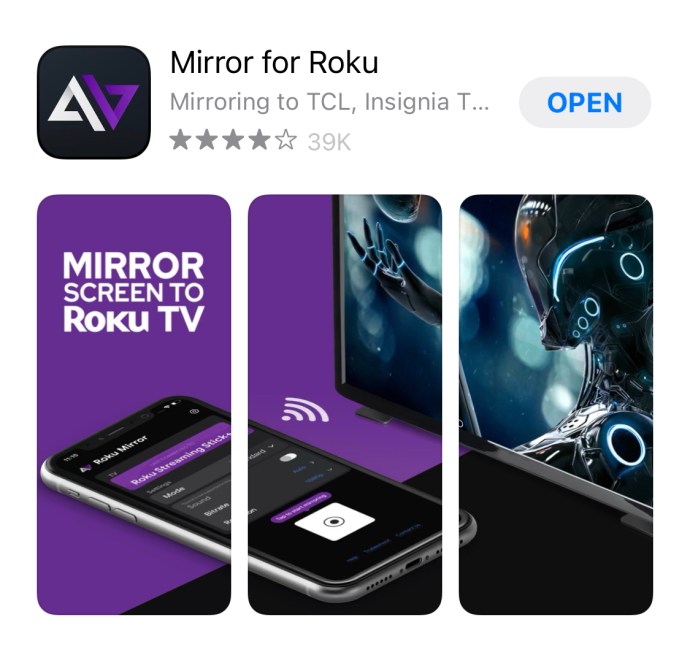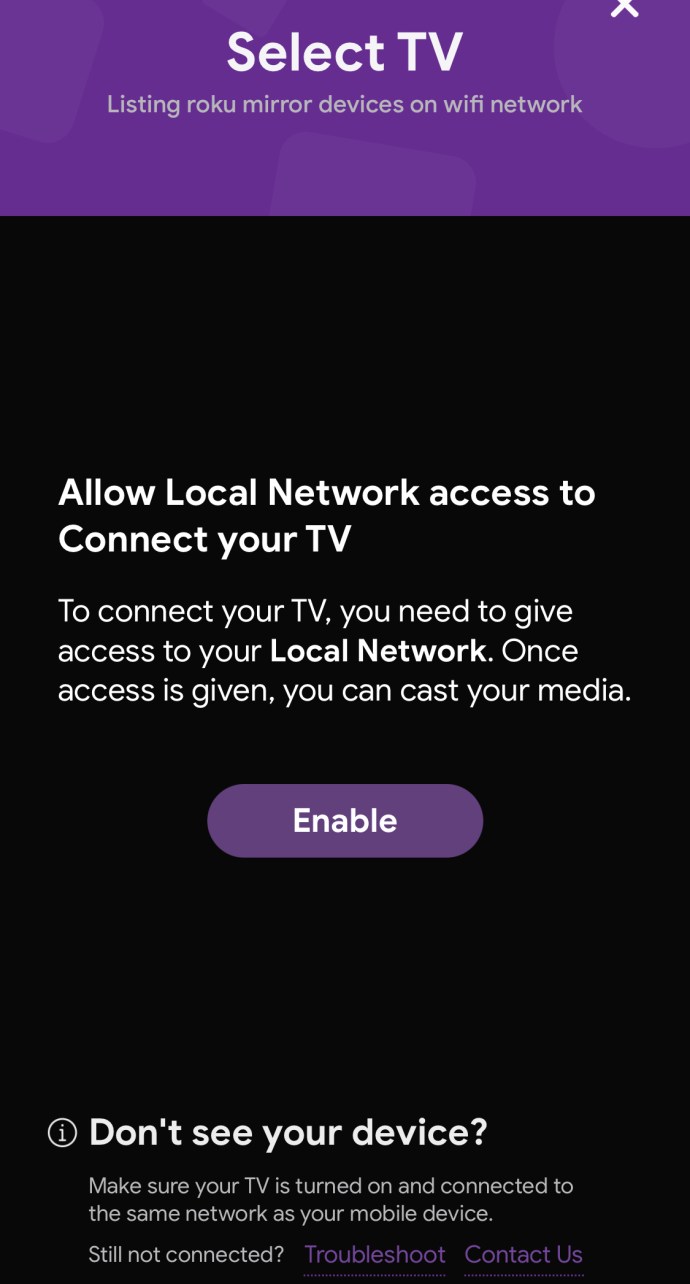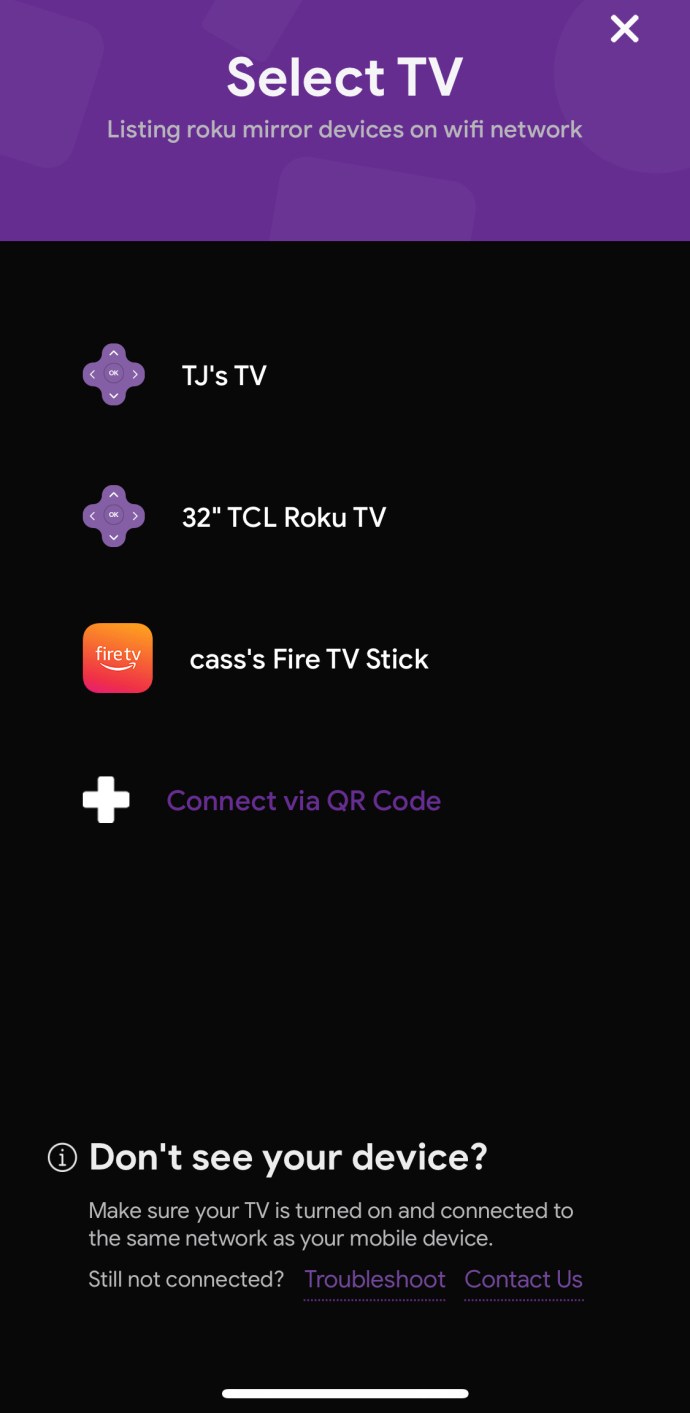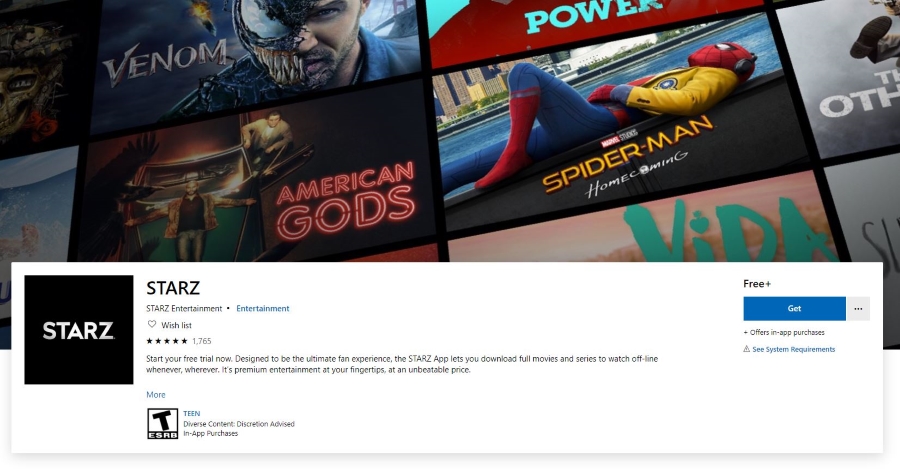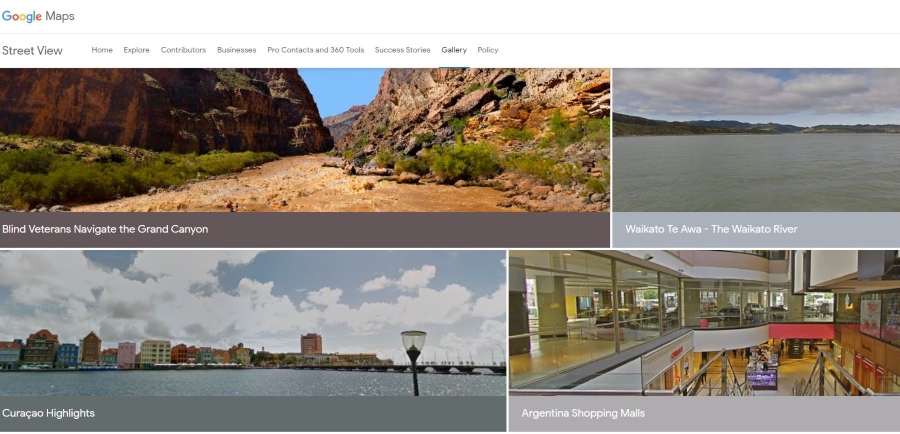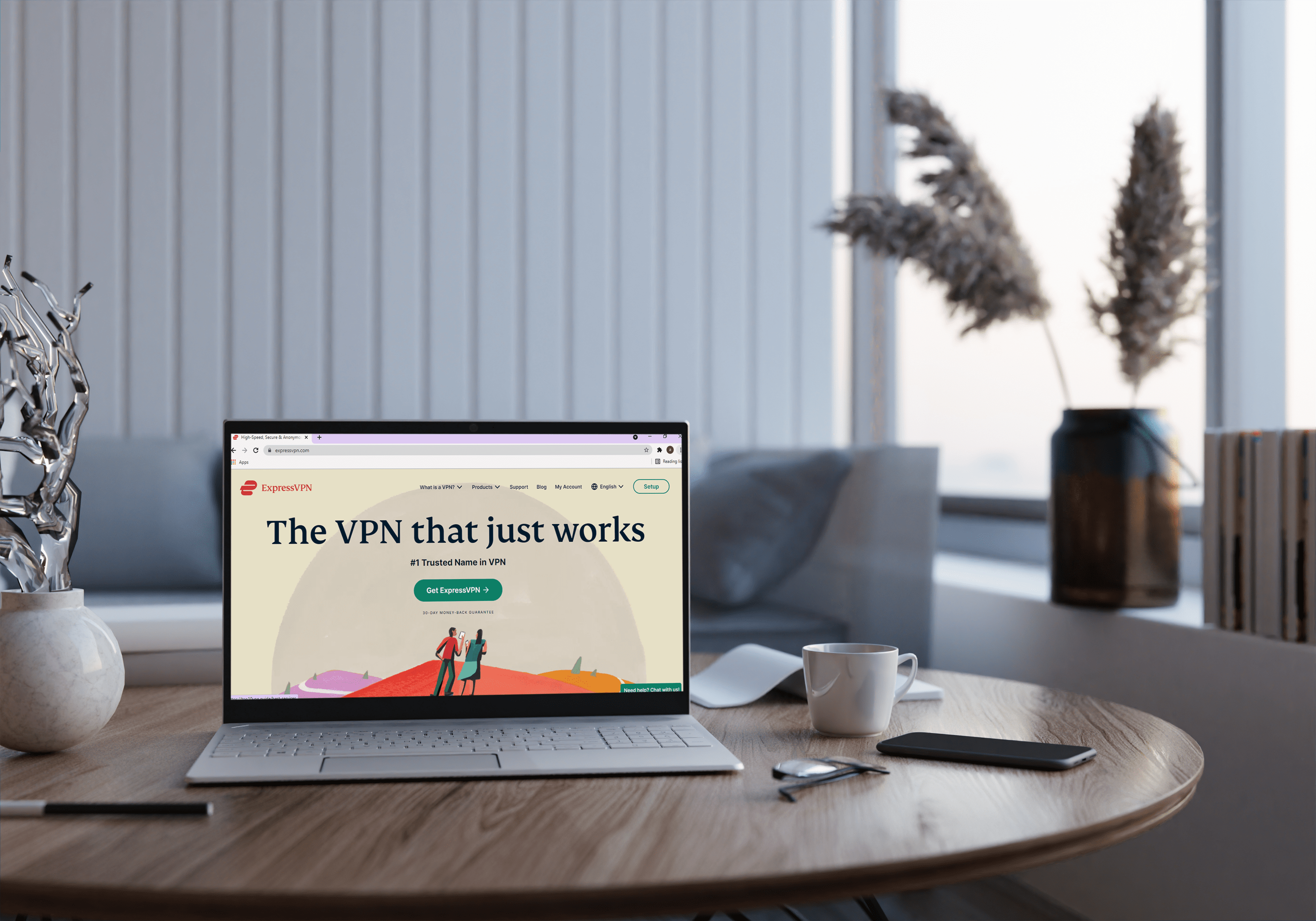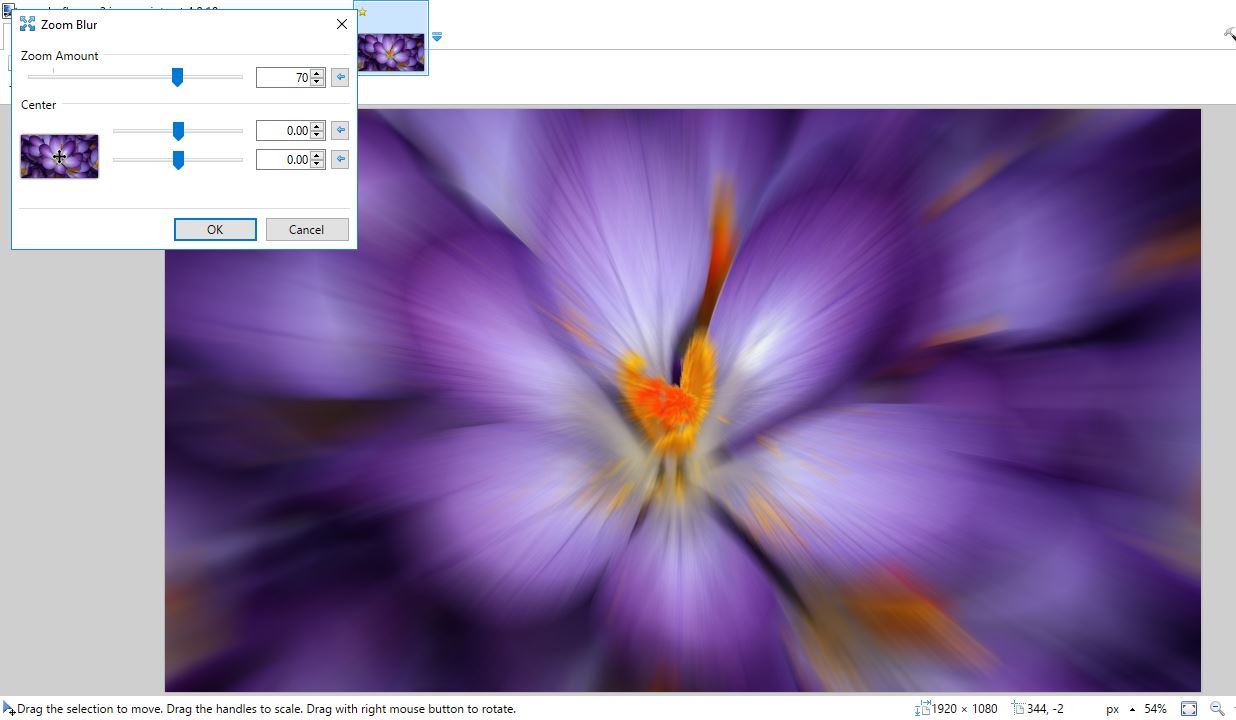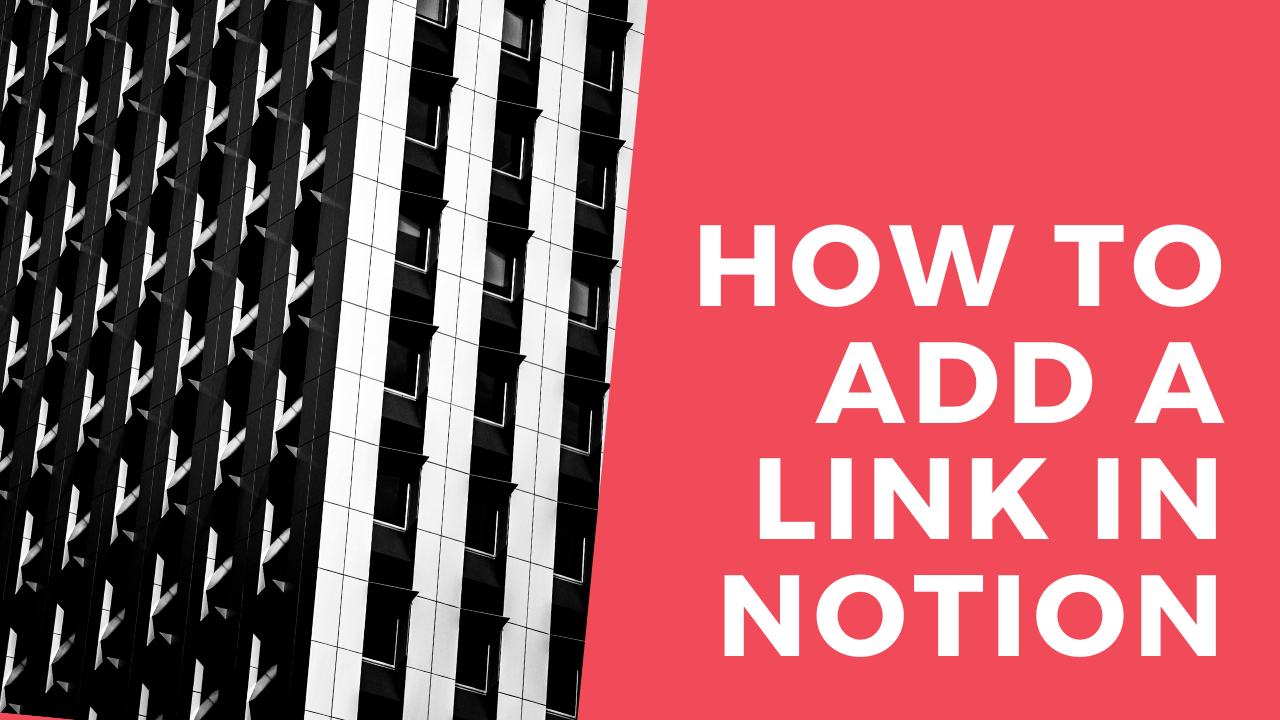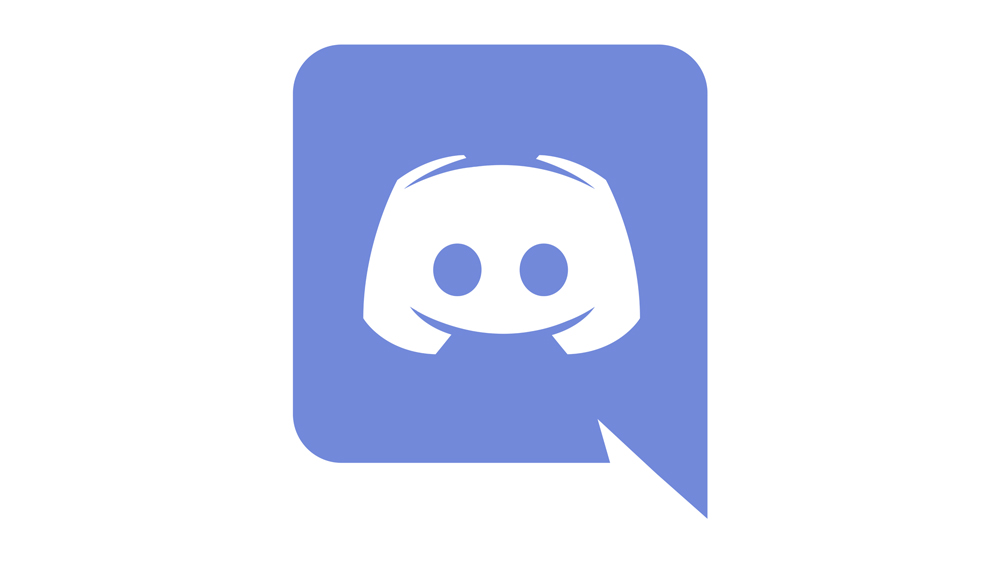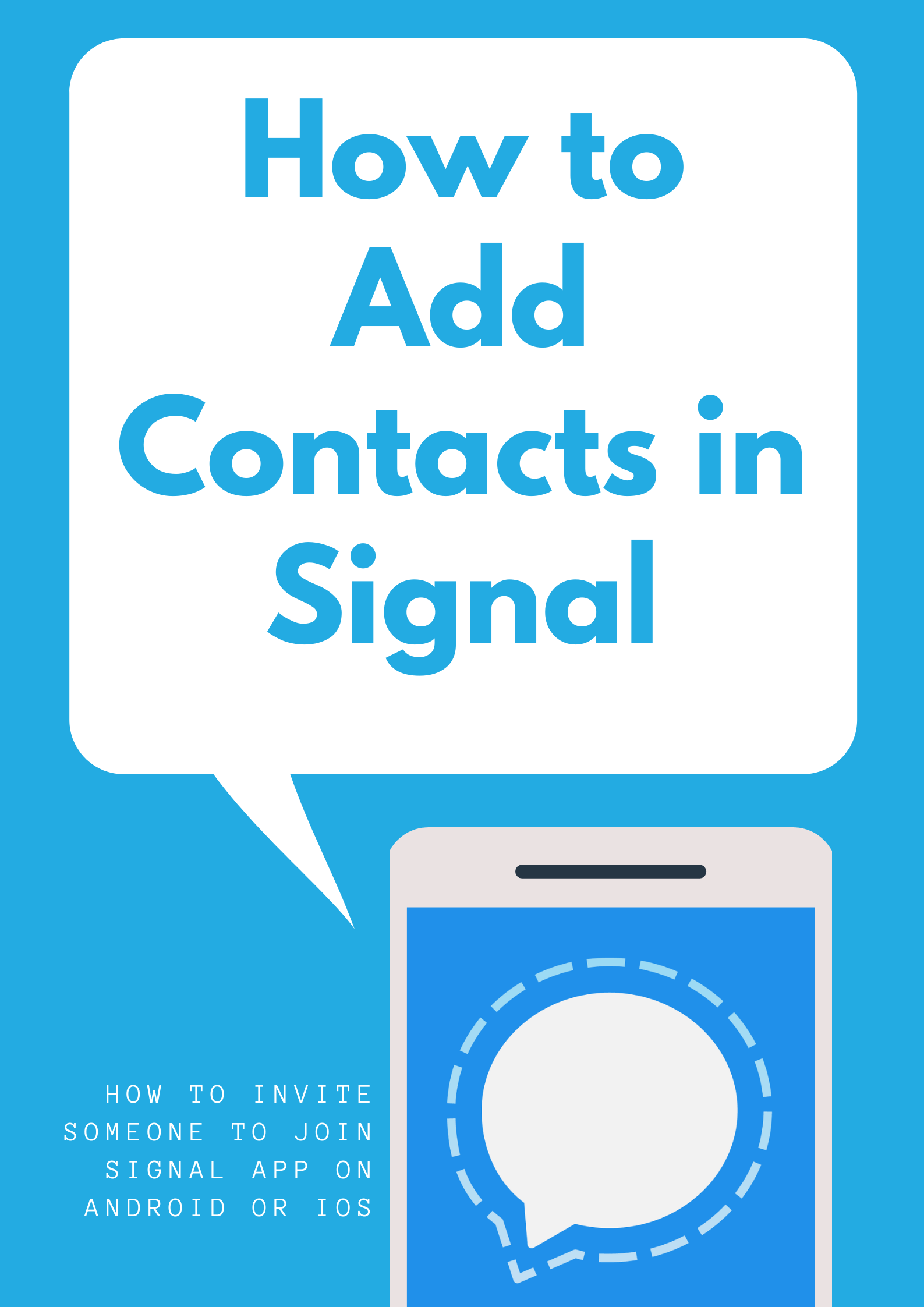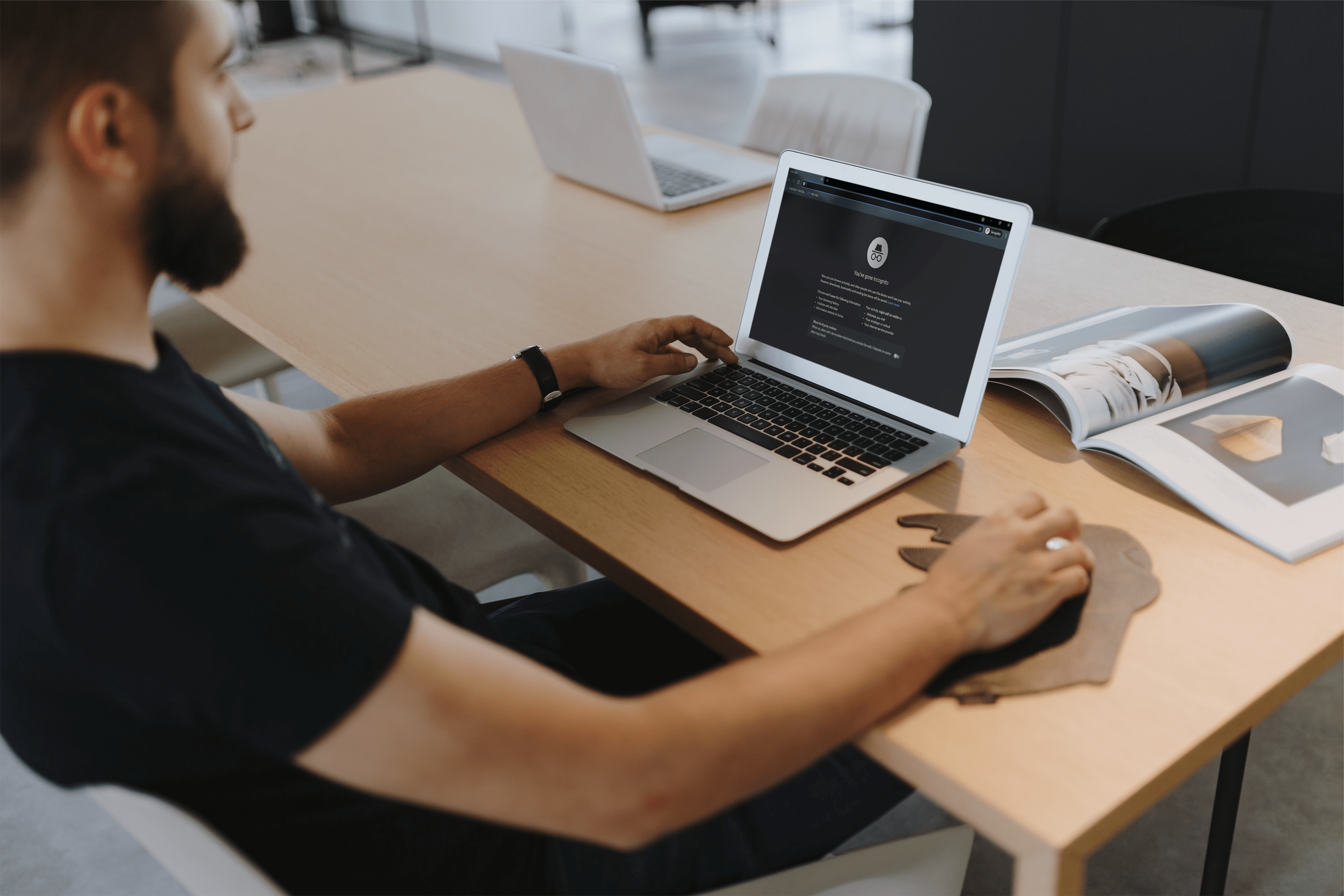พูดได้อย่างปลอดภัยว่า Google Chrome ได้ปฏิวัติการท่องเว็บ นอกจากจะเร็วกว่าเบราว์เซอร์อื่นแล้ว ยังใช้งานง่ายและทำงานได้กับอุปกรณ์เกือบทั้งหมดที่สามารถรองรับเว็บเบราว์เซอร์ได้ แต่คุณรู้หรือไม่ว่าคุณสามารถฉาย Chrome ไปยังอุปกรณ์ Roku เพื่อปรับปรุงประสบการณ์การท่องเว็บของคุณได้
ในบทความนี้ เราจะเจาะลึกโลกของการสะท้อนหน้าจอและแสดงให้คุณเห็นว่าคุณสามารถเพลิดเพลินกับ Chrome บน Roku ได้อย่างไร
มิเรอร์คืออะไร?
การสะท้อนหน้าจอ หรือการทำมิเรอร์แบบง่ายๆ ช่วยให้คุณสามารถจำลองหน้าจอของอุปกรณ์แบบไร้สายไปยังหน้าจอทีวีของคุณได้ ช่วยให้คุณเห็นสิ่งที่อยู่บนหน้าจออุปกรณ์บนทีวีแทน ทำงานได้ดีกับอุปกรณ์ Android อุปกรณ์ Apple และพีซีที่ใช้ Windows
คุณสามารถใช้การสะท้อนหน้าจอเพื่อเผยแพร่หน้าเว็บ เพลง วิดีโอ และไฟล์สื่อประเภทอื่นๆ ได้แทบทุกประเภท
เหตุใดการสะท้อนหน้าจอจึงเป็นที่นิยม
การสะท้อนหน้าจอมีข้อดีหลายประการ:
- สามารถช่วยอำนวยความสะดวกในการทำงานร่วมกันระหว่างคุณและเพื่อนร่วมงานในที่ทำงานโดยจัดให้มีช่องทางที่คุณสามารถแบ่งปันงานนำเสนอของคุณในลักษณะที่เป็นมิตรกับต้นทุน
- ไม่เหมือนโปรเจ็กเตอร์ทั่วไป การตรวจสอบหน้าจอแบบไร้สาย ซึ่งช่วยลดความยุ่งเหยิงและทำให้ห้องประชุมของคุณเรียบร้อย
- ในฐานะเครื่องมือไร้สาย คุณจะควบคุมสิ่งที่คุณแชร์ได้อย่างเต็มที่ คุณไม่จำเป็นต้องเสียบสายเคเบิลหรือแม้แต่ปิดอุปกรณ์แสดงผลหลักของคุณ
- ตั้งค่าได้ง่าย คุณไม่จำเป็นต้องเป็นผู้เชี่ยวชาญด้านไอที
- สามารถแชร์หลายหน้าจอพร้อมกันได้ ด้วยวิธีนี้ คุณและทีมของคุณสามารถประหยัดเวลาได้
Screen Mirroring มีประสิทธิภาพมากที่สุดที่ไหน?
ที่บ้าน: ด้วยการมิเรอร์ คุณจึงสามารถรับชม Netflix เรียกดู และฟังเพลงโปรดบนทีวีได้ มิเรอร์ช่วยให้คุณไม่ต้องยุ่งยากในการเชื่อมต่อสาย AV และอะแดปเตอร์ HDMI/VGA
ในห้องเรียน: ครูไม่ต้องผูกมัดกับแผนกต้อนรับอีกต่อไปเมื่อทำการนำเสนอ พวกเขาไม่จำเป็นต้องหาคนมาติดตั้งอุปกรณ์โปรเจ็กเตอร์ล่วงหน้า ด้วยเทคโนโลยีการสะท้อนหน้าจอ พวกเขายังสามารถปรับแต่งสิ่งที่ผู้เข้าร่วมแต่ละคนเห็นบนหน้าจอของตนเองได้อีกด้วย
ในสำนักงาน: ไม่ว่าคุณจะพยายามนำเสนองาน จัดเซสชั่นการฝึกอบรม หรือให้เพื่อนร่วมงานได้พักผ่อนบ้าง การทำมิเรอร์เป็นวิธีแก้ปัญหาที่ยอดเยี่ยมตราบใดที่มี WiFi อยู่
ตอนนี้ เราจะมาดูกันว่าคุณจะมิเรอร์ Chrome กับอุปกรณ์ Roku ได้อย่างไร
วิธีสะท้อน Chrome เป็น Roku
การมิเรอร์หน้าจอสามารถใช้ได้บนอุปกรณ์ Roku ที่ใช้ Roku OS 7.7 หรือใหม่กว่า ดังนั้นจึงควรตรวจสอบให้แน่ใจว่าอุปกรณ์ Roku ของคุณเป็นเวอร์ชันล่าสุดก่อนที่จะทำการมิเรอร์
หากต้องการตรวจสอบว่าอุปกรณ์ Roku ของคุณเป็นเวอร์ชันล่าสุด ให้คลิกปุ่มโฮมบนรีโมท Roku ของคุณ ถัดไป เลื่อนลงมาทางด้านซ้ายมือไปที่ 'การตั้งค่า' หน้าต่างใหม่จะปรากฏขึ้นทางด้านขวา เลื่อนลงมาแล้วคลิก 'ระบบ' จากนั้นคลิก 'เกี่ยวกับ'

หาก Roku ของคุณใช้ Roku OS 7.7 หรือใหม่กว่า ให้อ่านต่อไป แต่ถ้าไม่ใช่ คุณจะต้องอัปเดต เพียงไปที่ 'การตั้งค่า' จากนั้นคลิกที่ 'ระบบ' เลื่อนลงและคลิกที่ 'การอัปเดตระบบ' Roku ของคุณจะเข้าสู่กระบวนการอัปเดต จากนั้นคุณสามารถไปยังขั้นตอนถัดไปได้
บันทึก: ก่อนที่เราจะดำเนินการต่อ สิ่งสำคัญที่ควรทราบคือการทำมิเรอร์จะทำงานก็ต่อเมื่ออุปกรณ์ Roku ของคุณเชื่อมต่อกับเครือข่ายเดียวกันกับอุปกรณ์ของคุณ ในการตรวจสอบเครือข่าย Roku ของคุณเชื่อมต่ออยู่ เพียงไปที่เมนูการตั้งค่าและเปิดส่วนเครือข่าย
ความเข้ากันได้ของอุปกรณ์
ขออภัย อุปกรณ์บางตัวไม่สามารถมิเรอร์ Chrome ไปยังอุปกรณ์ Roku ของคุณได้ ตัวอย่างเช่น อุปกรณ์ iOS ไม่ให้ตัวเลือกในการส่ง (คำศัพท์ของ Google และตัวเลือกจริงในการตั้งค่าของ Chrome) ไปยังอุปกรณ์ Roku
คุณจะไม่มีตัวเลือกในการส่งหรือมิเรอร์จากอุปกรณ์ Android บางรุ่น (เช่น โทรศัพท์ Google Pixel) แม้ว่าคุณจะสามารถมิเรอร์บางแอปได้ (เช่น Netflix) แต่คุณจะไม่เห็นตัวเลือกใน Chrome
หากคุณกำลังพยายามแชร์รูปภาพ วิดีโอ หรืองานนำเสนอ อาจเป็นความคิดที่ดีที่จะใช้แอปของบุคคลที่สาม เช่น AllCast เพื่อจำลองเนื้อหาของคุณไปยังอุปกรณ์ Roku แทนที่จะเป็น Chrome
เตรียม Roku ของคุณสำหรับการมิเรอร์
บางครั้งก็เป็นการดีที่สุดที่จะเตรียมอุปกรณ์ของคุณก่อนที่จะเกิดปัญหาและแก้ไขปัญหาในภายหลัง สิ่งแรกที่คุณต้องทำคือตรวจสอบว่า Roku ของคุณพร้อมที่จะรับสัญญาณจากอุปกรณ์ของคุณ
หากต้องการปรับแต่งการตั้งค่าบนอุปกรณ์ Roku ให้ทำดังนี้
- เปิดส่วนการตั้งค่าบน Roku TV ของคุณ
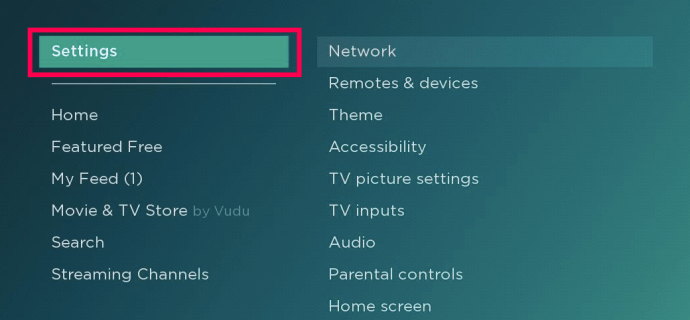
- เลือก “ระบบ”
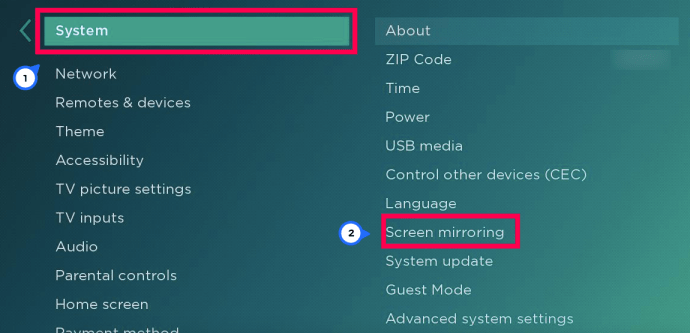
- เลือก "การสะท้อนหน้าจอ"
- เลือกตัวเลือกสำหรับ 'พร้อมท์' หรือ 'อนุญาต'
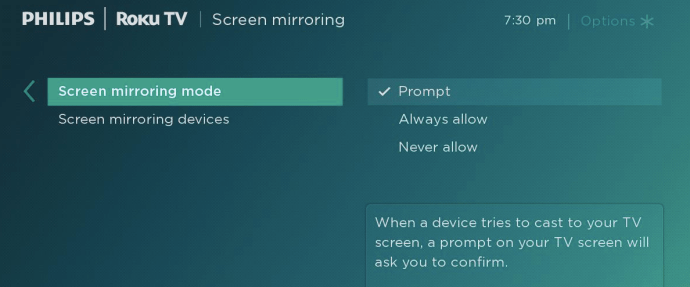
ตอนนี้ เราสามารถย้ายไปทำมิเรอร์ Chrome บนอุปกรณ์ Roku ได้แล้ว
วิธีการมิเรอร์ Chrome จาก Android ไปยัง Roku
ต่อไปก็ถึงเวลาตั้งค่ามิเรอร์บนอุปกรณ์ Android ของคุณ นี่คือวิธีการ:
- เริ่มต้นด้วยการดาวน์โหลดมิเรอร์หน้าจอของบุคคลที่สามไปยังแอป Roku จาก Google Play สโตร์ – เราชอบแอพ Screen Mirroring สำหรับ Roku smart view เพราะดูเหมือนว่าจะทำงานได้ดี (ลบบางโฆษณา) และมีบทวิจารณ์ที่ยอดเยี่ยม
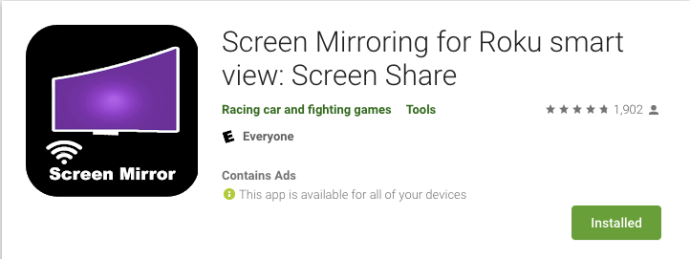
- แตะที่หน้าจอและดูโฆษณาของคุณ (ขออภัย แต่มีโฆษณา)
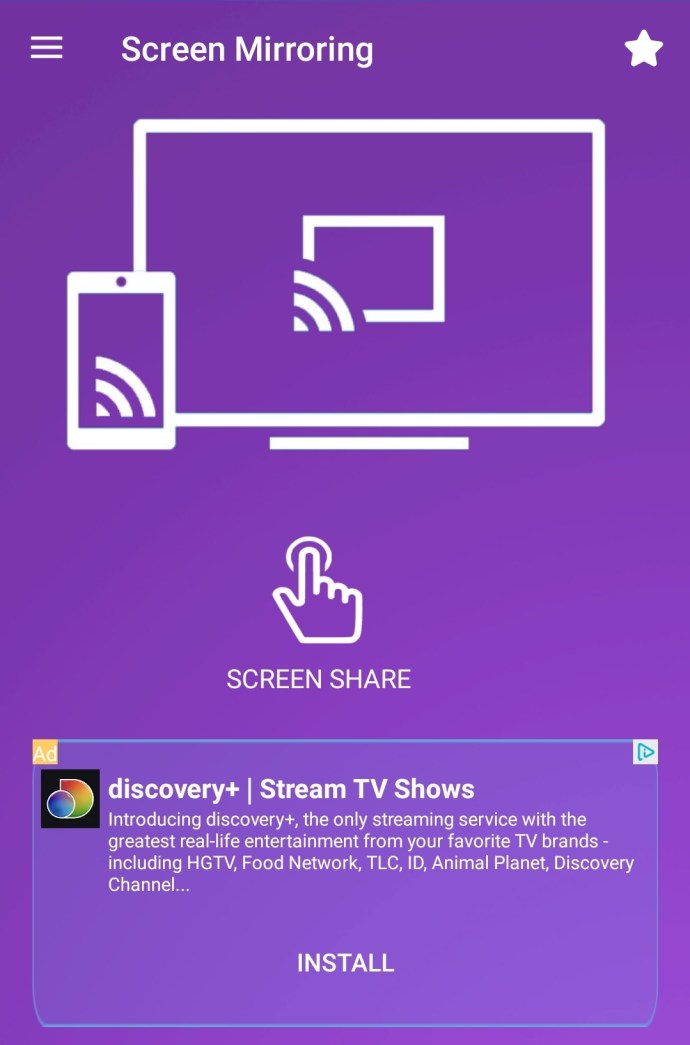
- ที่มุมขวาบน ให้แตะที่จุดแนวตั้งสามจุด จากนั้นแตะ 'เปิดใช้งานการแสดงผลแบบไร้สาย'
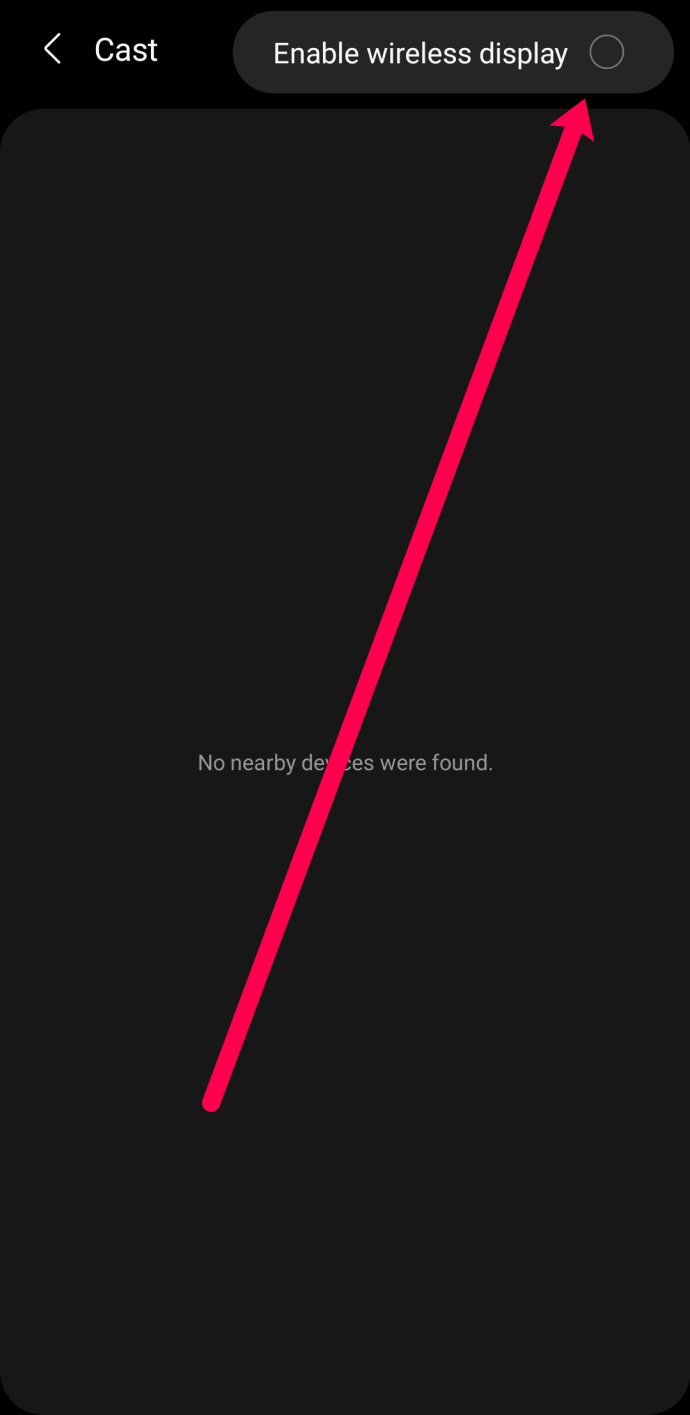
- เลือกอุปกรณ์ของคุณจากรายการที่ปรากฏ – ตราบใดที่อุปกรณ์ Android และ Roku ของคุณเชื่อมต่อกับเครือข่าย WiFi เดียวกัน อุปกรณ์จะปรากฏขึ้น
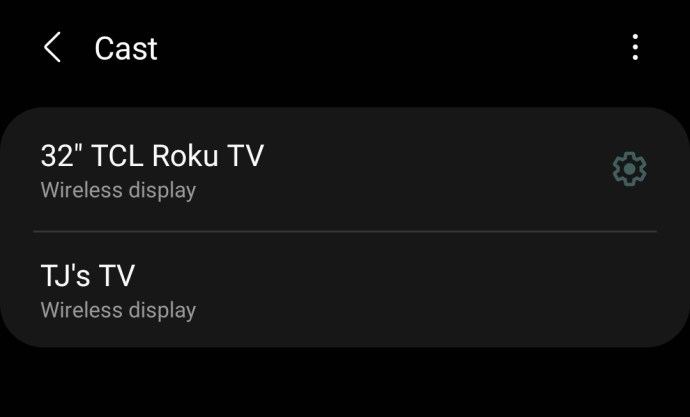
ณ จุดนี้ หน้าจออุปกรณ์ของคุณควรปรากฏบน Roku ของคุณ ในการเริ่มมิเรอร์ เพียงแตะที่มัน เมื่อเชื่อมต่อแล้ว สิ่งที่แสดงบนอุปกรณ์ Android ของคุณก็จะปรากฏบนทีวีด้วย จากนั้นคุณสามารถแคสต์ Chrome ไปยัง Roku หรือแอปพลิเคชันอื่นๆ บนอุปกรณ์ Android ของคุณได้
สิ่งสำคัญที่ควรทราบก็คือ การตรวจสอบหน้าจอใช้งานได้เฉพาะเมื่ออุปกรณ์ของคุณใช้ Android 4.2 หรือเวอร์ชันที่สูงกว่า เวอร์ชันก่อนหน้าอาจไม่รองรับ
วิธีการมิเรอร์ Chrome จาก Windows เป็น Roku
คุณลักษณะการแชร์หน้าจอของ Roku ยังทำงานได้ดีกับอุปกรณ์ Windows 10 คุณจะต้องเริ่มกระบวนการมิเรอร์จากเดสก์ท็อปแทน Chrome วิธีตั้งค่ามีดังนี้
- คลิกที่ไอคอนการแจ้งเตือนที่มุมล่างซ้ายของหน้าจอคอมพิวเตอร์ของคุณ
- คลิกที่ "เชื่อมต่อ"
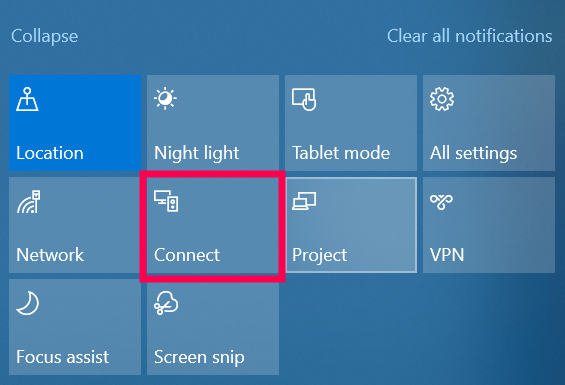
- อุปกรณ์ Roku ของคุณควรปรากฏในเมนูแบบเลื่อนลงที่ได้รับ ในการเชื่อมต่อเพียงแค่คลิกที่มัน
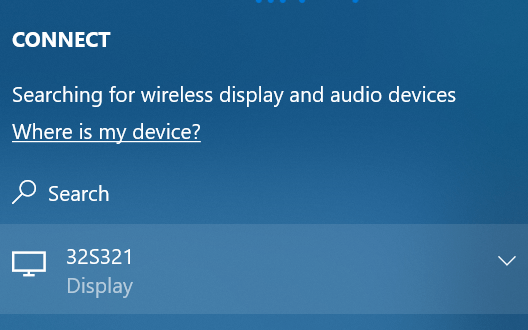
หน้าจอของคุณจะเริ่มมิเรอร์โดยอัตโนมัติ ดังนั้นให้เปิด Chrome และทำงานต่อไปตามที่คุณตั้งใจไว้
วิธีการมิเรอร์ Chrome จาก iPhone ไปยัง Roku
เช่นเดียวกับวิธีที่เราใช้ข้างต้นสำหรับอุปกรณ์ Android เราจะต้องใช้แอปของบุคคลที่สามเพื่อมิเรอร์ Chrome กับ Roku เราใช้แอป Mirror for Roku ใน App Store แต่คุณสามารถใช้แอปใดก็ได้ที่คุณพบ นี่คือสิ่งที่คุณต้องทำ:
- ดาวน์โหลดและติดตั้งแอพสะท้อนหน้าจอที่เหมาะสมบน App Store
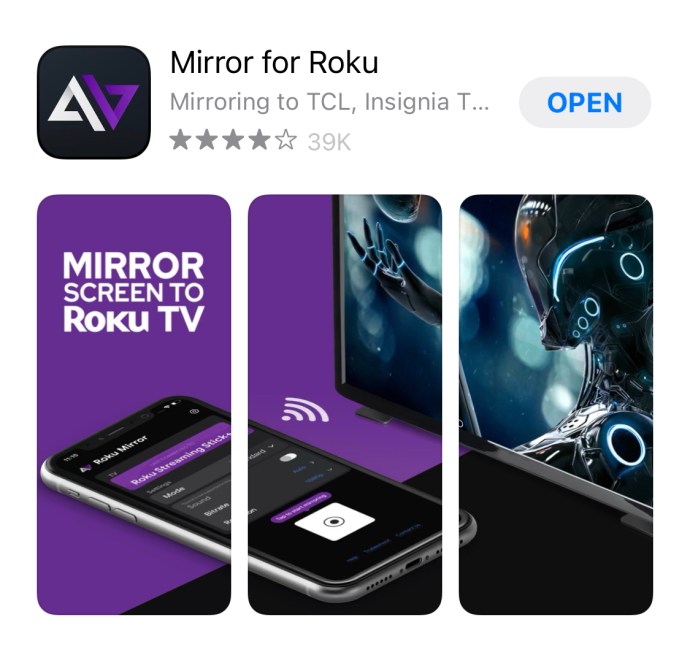
- เปิดแอปมิเรอร์และคลิก 'เปิดใช้งาน' เมื่อได้รับแจ้ง
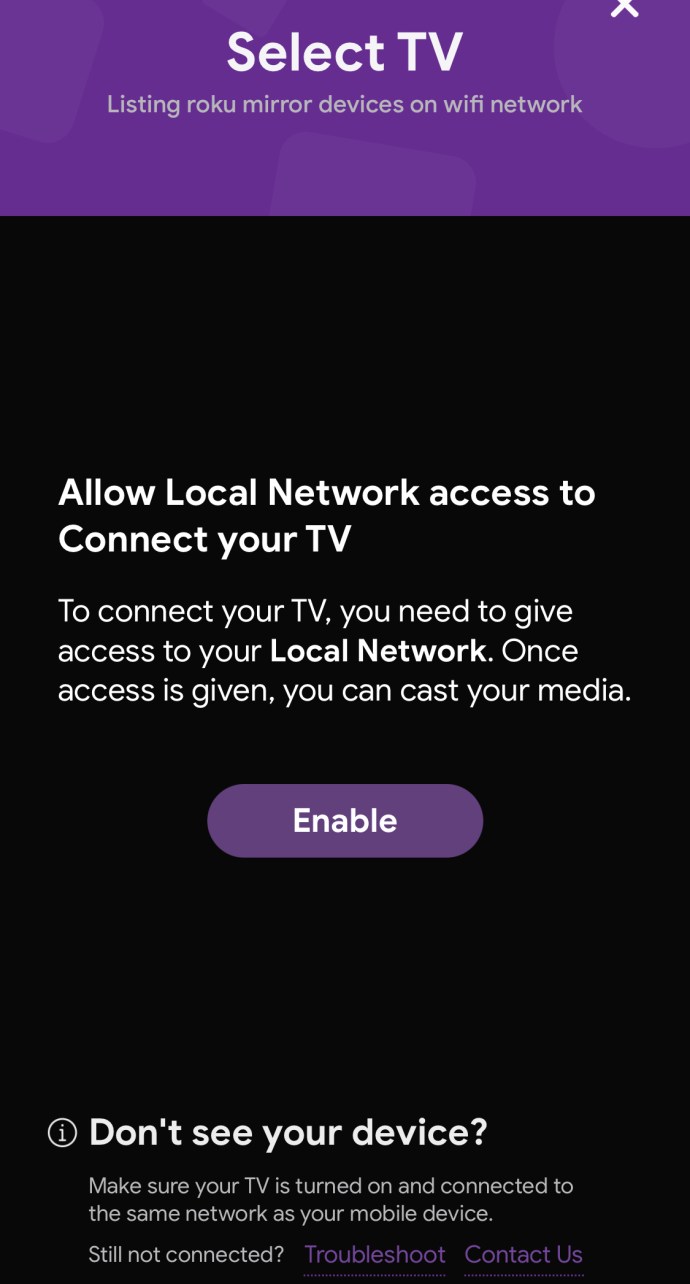
- แอพจะแสดงรายการอุปกรณ์ที่สามารถเชื่อมต่อได้ หากเปิดใช้งานการสะท้อนหน้าจอบน Roku แล้ว ชื่ออุปกรณ์ Roku ของคุณควรปรากฏในรายการอุปกรณ์ที่พร้อมใช้งาน
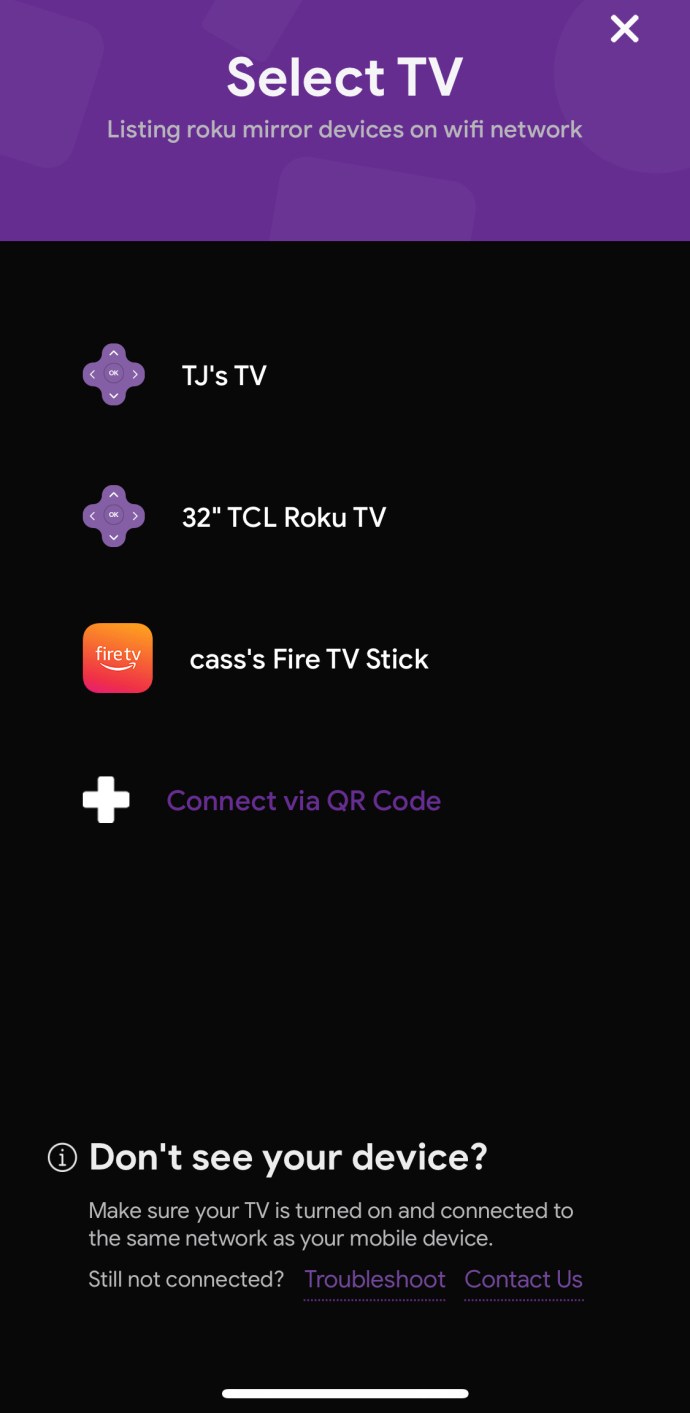
- หากต้องการเชื่อมต่อ ให้แตะที่อุปกรณ์ Roku การดำเนินการนี้จะสะท้อนหน้าจอ iPhone ของคุณบนทีวี
คำถามที่พบบ่อยเพิ่มเติม
ทำอุปกรณ์ Roku ทั้งหมดรองรับมิเรอร์หน้าจอNS?
แม้ว่าเครื่องเล่นสตรีมมิง Roku และทีวี Roku ส่วนใหญ่รองรับการสะท้อนหน้าจอ แต่บางเครื่องเล่นไม่รองรับ:
โรคุ เอ็กซ์เพรส: รุ่น 3900 รองรับการมิเรอร์ แต่รุ่น 3700 ไม่รองรับ
โรคุ เอ็กซ์เพรส+: รุ่น 3910 รองรับมิเรอร์ แต่รุ่น 3710 ไม่รองรับ
คุณจะค้นหารุ่นของอุปกรณ์ Roku ได้อย่างไร?
• เปิด "การตั้งค่า"
• ไปที่ส่วน "ระบบ"
• เปิด “เกี่ยวกับ”
ฉันแคสต์จาก Chrome ไปยัง Roku ได้โดยตรงหรือไม่
น่าเสียดายที่ในกรณีส่วนใหญ่ไม่มี แม้แต่ใน Chrome เวอร์ชันเดสก์ท็อป คุณจะต้องมีส่วนขยายของบุคคลที่สามเพื่อสะท้อนไปยัง Roku
เทคโนโลยี Casting ของ Google ดูเหมือนจะเข้ากันไม่ได้กับเทคโนโลยีของ Roku แต่นั่นไม่ได้หมายความว่าจะเป็นไปไม่ได้ หากคุณเลือกไอคอนสามจุดที่มุมบนขวาและเลือก "ส่ง" รายการตัวเลือกที่มีจะปรากฏขึ้น คุณสามารถลองคลิกที่อุปกรณ์ของคุณในรายการและเลือกตัวเลือกใดตัวเลือกหนึ่งจาก 'แหล่งที่มา' หากสำเร็จ หน้าจอของคุณจะปรากฏบน Roku ของคุณโดยอัตโนมัติ
ฉันสามารถมิเรอร์ในโหมดผู้เยี่ยมชมได้หรือไม่?
ใช่! Roku เสนอตัวเลือกโหมดผู้เยี่ยมชมที่อนุญาตให้ผู้ใช้รายอื่นเข้าถึง Roku OS เพียงตั้งค่าอุปกรณ์ในโหมดผู้เยี่ยมชมและเชื่อมต่อตามที่แสดงด้านบน
อัปเกรดประสบการณ์การใช้ Chrome ของคุณ
มีความพยายามอย่างมากในการพัฒนาอุปกรณ์พกพาที่มีหน้าจอขนาดใหญ่พิเศษ แต่หน้าจอที่ใหญ่เกินไปอาจเป็นปัญหาได้ เนื่องจากจะทำให้การพกพาอุปกรณ์ไปอย่างสะดวกสบายเป็นเรื่องยาก อย่างไรก็ตาม นั่นเป็นที่มาของการจำลองหน้าจอ เป็นวิธีที่สมบูรณ์แบบในการเพลิดเพลินกับบทความ วิดีโอ และไฟล์เสียงบน Chrome ด้วยข้อมูลที่มีอยู่ในบทความนี้ ไม่มีอะไรจะหยุดคุณจากการกระโดดเข้ามาและเผยแพร่ Chrome บนทีวีของคุณ
คุณพบว่าการสะท้อนหน้าจอมีประโยชน์หรือไม่? คุณเคยเจอความท้าทายอะไรบ้างขณะพยายามเปิดใช้งานมิเรอร์บน Roku TV ของคุณ?
แจ้งให้เราทราบในส่วนความคิดเห็น